Revisión del estudio de grabación virtual Waveroom
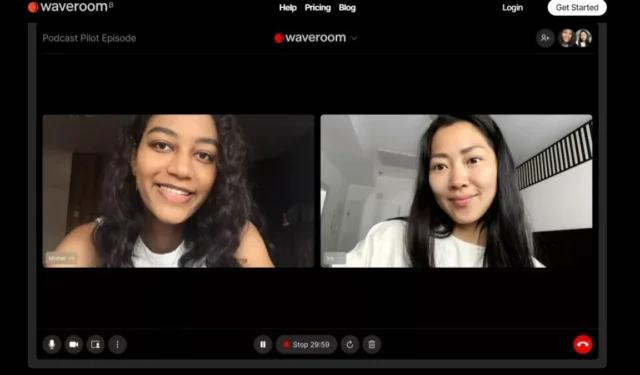
Intentar encontrar un software de grabación complicado para su podcast, entrevista o reunión lleva demasiado tiempo. En cambio, Waveroom Virtual Recording Studio te permite manejar toda la grabación directamente desde tu navegador. No hay nada que instalar y puedes grabar dondequiera que estés. Lo probé recientemente para esta revisión.
Este es un artículo patrocinado y fue posible gracias a Waveroom. Los contenidos y opiniones reales son opinión exclusiva del autor, quien mantiene la independencia editorial incluso cuando una publicación está patrocinada.
Descripción general de las funciones
Waveroom Virtual Recording Studio hace que grabar una reunión importante o un episodio de un podcast sea tan fácil como presionar un botón de grabación. Si bien existen otras herramientas en línea para grabar, Waveroom tiene varias características importantes que lo diferencian de la competencia.
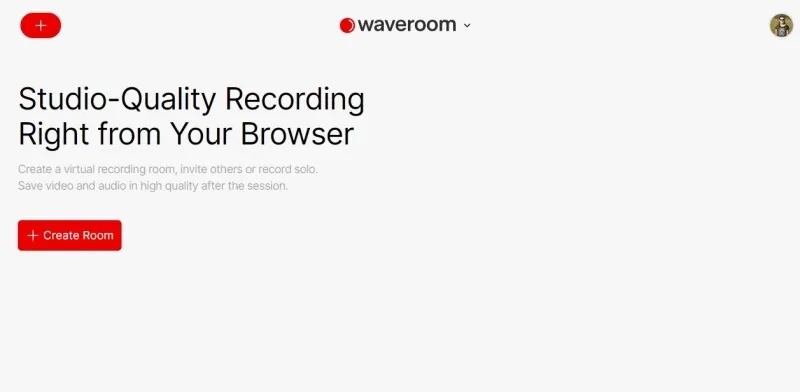
En primer lugar, las grabaciones se realizan localmente para garantizar que obtenga grabaciones claras e ininterrumpidas, incluso si tiene una conexión a Internet débil. Luego se guardan en la nube para que los veas o los descargues cuando estés listo. Obtienes grabaciones separadas para cada participante.
En segundo lugar, no hay suscripción mensual. solo paga por lo que usas. Y, si compras minutos, no caducan hasta que los uses todos.
Finalmente, descargue fácilmente toda su sesión, solo el video o solo el audio. Esta es una excelente manera de separar podcasts para permitir que las personas vean la grabación original o simplemente escuchen el audio.
Como es un estudio de grabación virtual, no hay absolutamente nada que descargar. Pero eso no significa que tengas que conformarte con grabaciones de baja calidad.
En cambio, Waveroom Virtual Recording Studio te permite grabar con una resolución de hasta 1080p en formato MP4 con audio de 48 kHz en formato WAV sin comprimir.
Grábate fácilmente o invita a otros usando un enlace compartido para reuniones y entrevistas. En la versión de prueba, puedes tener tú mismo (anfitrión) y hasta dos invitados. En la versión premium, puedes tener hasta cuatro invitados.
La desventaja es que es sólo para escritorio: no hay opción móvil. Sin embargo, se está trabajando en soporte móvil.
Empezando
Waveroom Virtual Recording Studio es uno de los servicios en línea más sencillos para registrarse. No es necesario pasar por un montón de pantallas de configuración. Simplemente visite el sitio web de Waveroom, haga clic en Comenzar e ingrese el nombre de usuario y la contraseña que desee.
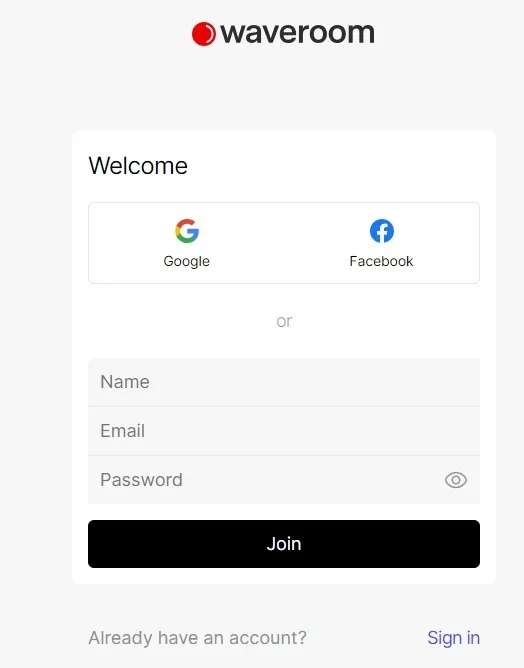
Es gratis comenzar sin necesidad de tarjeta de crédito. Los usuarios gratuitos obtienen sus primeros 120 minutos gratis. Tómate el tiempo que quieras para utilizar esos minutos. Hasta que los haya agotado, no necesita actualizar a menos que desee una grabación de mayor resolución.
Me registré y creé mi primera sala en tan solo unos minutos, sin necesidad de conocimientos técnicos.
Configuración de habitaciones
Las salas son el lugar donde inicias reuniones, entrevistas, podcasts o cualquier otra cosa que quieras grabar. Por ejemplo, podrías grabar a un nieto que vive a cientos de kilómetros de distancia mostrando la canción que acaba de aprender en la escuela. O, si es propietario de un negocio, incluso podría pedirles a los clientes satisfechos que registren sus testimonios. Sea creativo y disfrute de los resultados.
Desde el panel de Waveroom Virtual Recording Studio, simplemente haga clic en el botón más o en el botón Crear sala para iniciar una nueva sala. Waveroom le da a cada habitación un nombre único: un nombre real, no sólo letras y números aleatorios.
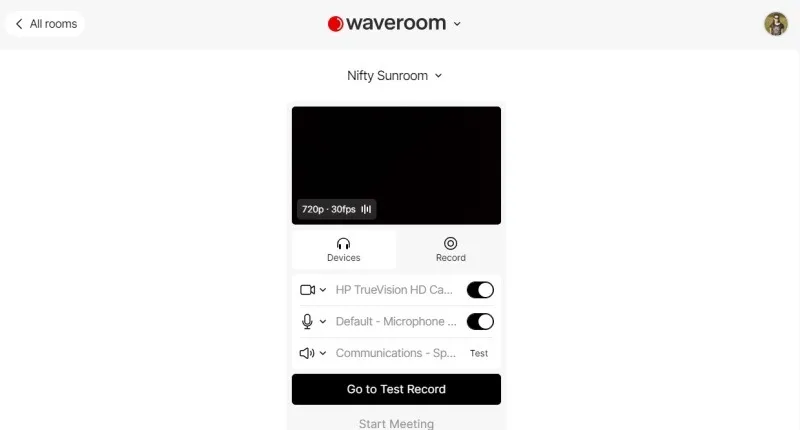
A mí me gustan los nombres, pero si desea personalizarlos para que sea más fácil recordar el propósito de la sala, simplemente haga clic en el nombre y cámbiele el nombre.
Obviamente, sus capacidades de grabación están limitadas por su equipo, pero puede cambiar la configuración y el equipo (si tiene varias cámaras web y micrófonos instalados) en la sección Dispositivos .
Ajuste la configuración de grabación desde la pestaña Grabar . Aquí es donde cambias la configuración de audio y video. Si solo desea grabar audio, tiene la opción de desactivar la grabación de video en esta pestaña.
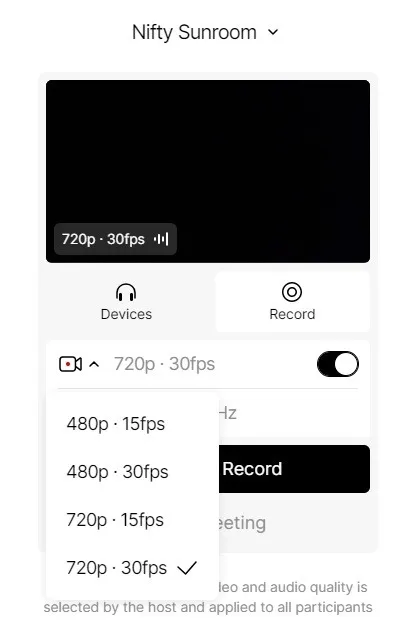
Lo que me encanta es que puedes hacer una grabación de prueba rápida para asegurarte de que tu configuración sea la correcta antes de que llegue el momento de grabar. Después de todo, no querrás grabar algo importante y darte cuenta de que tu cámara web o micrófono no funciona correctamente.
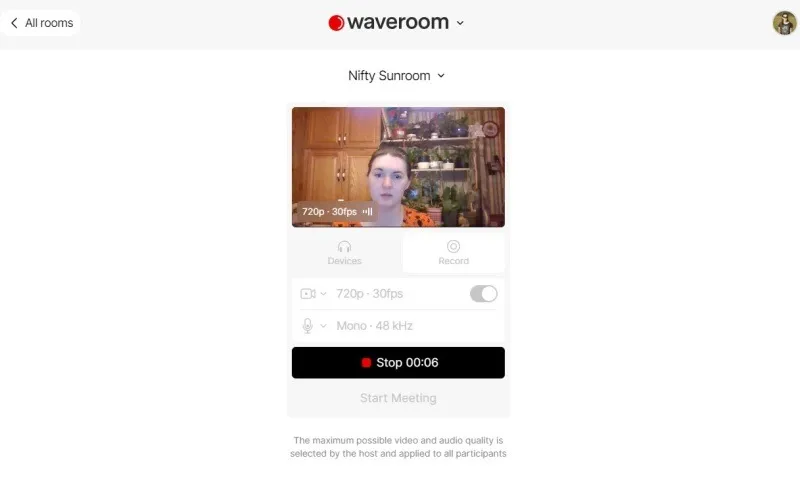
Me tomó unos cinco minutos preparar mi primera habitación. Después de la primera vez, ya conocerá su configuración, por lo que no debería tomar más de uno o dos minutos.
Grabación en estudio de grabación virtual Waveroom
Si solo se está grabando a sí mismo, presione Iniciar reunión para ingresar a su sala de grabación virtual. Luego, todo lo que tuve que hacer fue tocar el gran botón rojo Grabar y ya estaba todo listo. El mismo botón finaliza la grabación cuando hayas terminado.
De forma predeterminada, una reunión comienza con dos paneles: uno para usted y otro con el enlace de su reunión. Utilice este enlace para invitar a otros. Tenga en cuenta que las personas que invite no tienen que pagar por Waveroom para usarlo o incluso registrarse. Sólo el anfitrión necesita hacerlo.
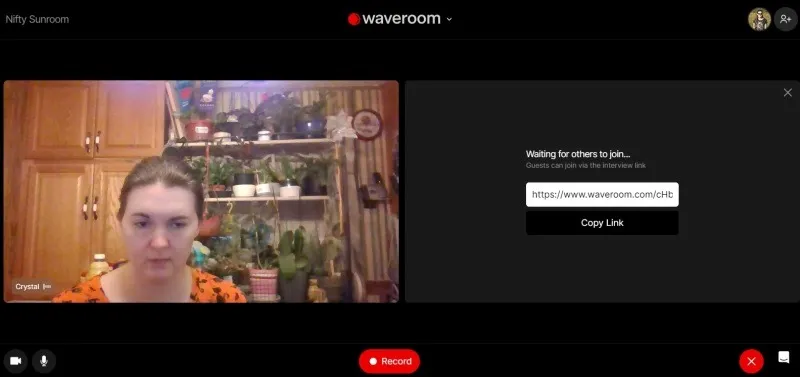
Si no desea invitar a otras personas, simplemente salga del segundo panel para obtener una vista en pantalla completa.
Me gusta la interfaz sencilla. Hay algunos botones para activar o desactivar el micrófono y la cámara, grabar y detener la grabación, un botón de salida (para finalizar la reunión) y una opción de ayuda. Realmente no hay nada más fácil.
La grabación comienza en solo unos segundos una vez que presionas el botón. Una vez que terminé de grabar, me detuve y esperé a que se procesara el video. Puedes salir de la reunión antes de que esto suceda, pero yo me quedé en la sala hasta que terminó.
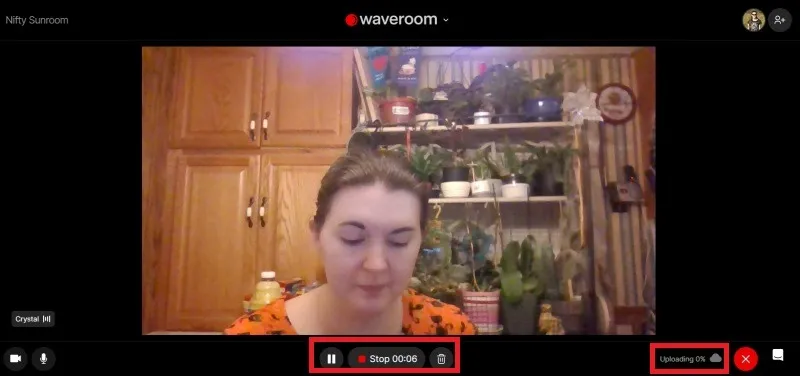
El tiempo de procesamiento parece variar bastante. Por ejemplo, una grabación de prueba rápida de un minuto se procesa en menos de 30 segundos. Una grabación de 45 segundos tardó varios minutos en procesarse.
Como beneficio adicional, una vez que sales de una sala, si has invitado a otras personas, pueden quedarse para charlar. No se graba nada en este momento, pero la gente aún puede pasar el rato si así lo desean.
Descarga de grabaciones
Lo mejor de las salas de Waveroom Virtual Recording Studio es que organizan tus grabaciones. Desde su panel de Waveroom, seleccione la sala que desee y haga clic en el botón de descarga junto al vídeo que desea guardar. Guarde el video sin procesar para usuarios individuales (verá varios videos para esto), el video sin procesar sincronizado o solo el audio.
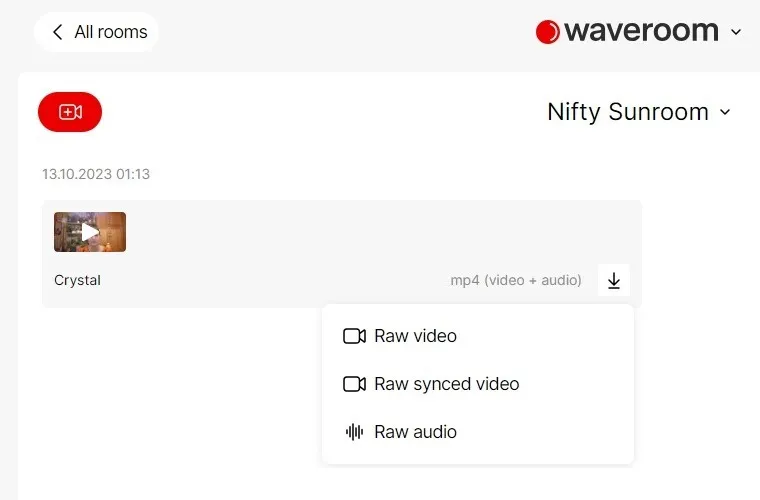
Estos se descargan en la calidad original completa. No hay ningún costo adicional por la calidad de audio o video. Está todo incluido al comprar minutos.
Personalmente, quedé profundamente impresionado con la calidad de la grabación. Era claro y se veía mejor que cuando intento descargar grabaciones de algunas de las principales herramientas de videoconferencia.
Precios
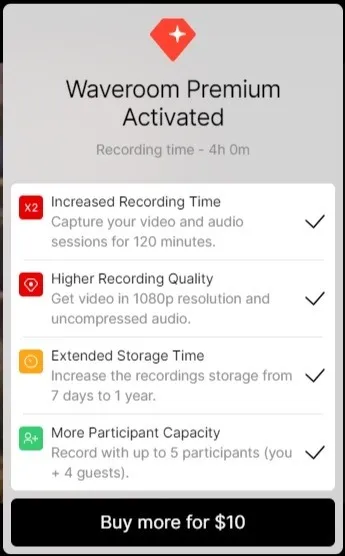
Waveroom Virtual Recording Studio es sorprendentemente asequible. Por sólo $10, disfrute de 120 minutos de grabación, video de 1080p y almacenamiento de video por hasta un año. Los usuarios gratuitos sólo obtienen una semana de almacenamiento. Si necesita más tiempo, simplemente compre otro paquete de $10. Una vez más, los minutos no caducan.
Pensamientos finales
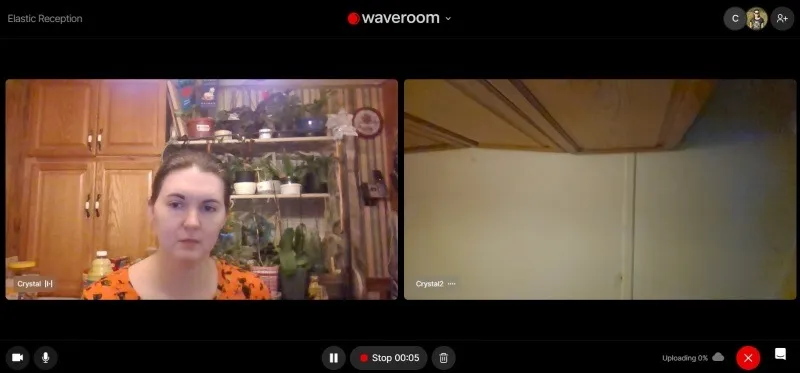
Waveroom Virtual Recording Studio es una excelente alternativa al software de grabación de escritorio costoso y difícil de usar. Grabe reuniones, entrevistas, podcasts y más en calidad HD, incluso con una conexión a Internet débil. Es impresionante que solo pagues por lo que usas en lugar de una suscripción costosa.
Sería bueno ver apoyo para grupos un poco más grandes. Si bien también desearía que hubiera una versión móvil, Waveroom funciona increíblemente bien en el escritorio. Pruébelo usted mismo de forma gratuita .



Deja una respuesta